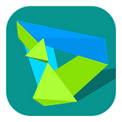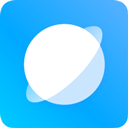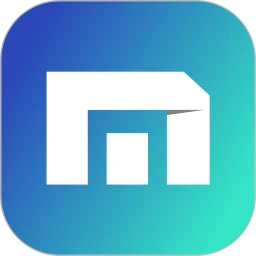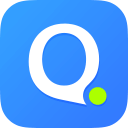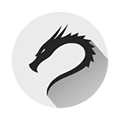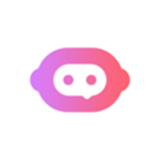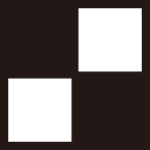系统工具
下载应用简介
华为手机助手(安卓版)为华为用户提供了最快捷的传输服务,你可以将手机与电脑进行连接,实现不同设备之间的互传,而且传输速度非常快,适合办公人群。软件中的功能十分强大,支持多任务同时进行,可以批量上传,大大提高了工作效率。
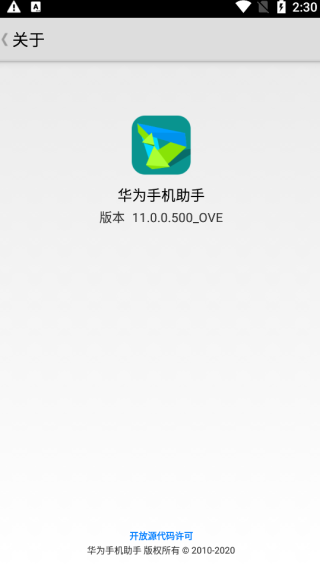
《华为手机助手(安卓版)》软件优势:
1.手机设备和电脑设备连接简单,让两个不同的设备同处于一个网络下进行设备连接。
2.绑定设备要输入验证,保证设备绑定安全。
3.电脑中导入手机中的图片和文件,对文件自由管理。
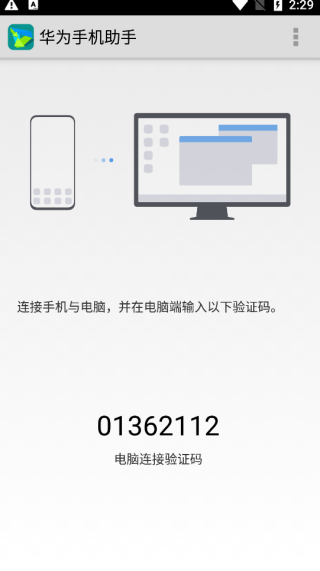
《华为手机助手(安卓版)》软件亮点:
1.有便携的管理功能,可管理图片数据,文件和联系人信息。
2.备份更新,采集所有手机数据,让手机系统轻松升级。
3.误删了文件也不用担心,在电脑中恢复历史备份的数据。

华为手机助手怎么连接不上手机?
1. 手机与电脑连接问题:如果手机与电脑连接不稳定,那么华为手机助手也就无法正常连接手机。这种情况下,可以尝试更换数据线或者更换USB接口,看看是否能够解决问题。
2. 手机驱动问题:如果手机驱动没有安装或者安装不正确,那么华为手机助手也无法正常连接手机。这种情况下,可以在华为官网下载并安装最新的手机驱动程序,然后重新连接手机,看看是否能够解决问题。
3. 系统权限问题:如果手机没有开启USB调试或者没有授权华为手机助手的权限,那么华为手机助手也无法正常连接手机。这种情况下,可以在手机设置中打开USB调试选项,并在连接时授权华为手机助手的权限,然后重新连接手机,看看是否能够解决问题。
4. 软件版本问题:如果华为手机助手版本过旧或者过新,可能会导致无法连接手机。这种情况下,可以尝试升级或降级华为手机助手,看看是否能够解决问题。
5. 其他问题:如果以上几种情况都排除了,还是无法连接手机,可能是其他未知问题引起的。可以尝试重启手机和电脑,或者卸载并重新安装华为手机助手,看看是否能够解决问题。如果问题依然存在,可以联系华为客服寻求帮助。
华为手机助手如何使用WLAN连接到电脑端?
1、在电脑端中点击WLAN无限连。
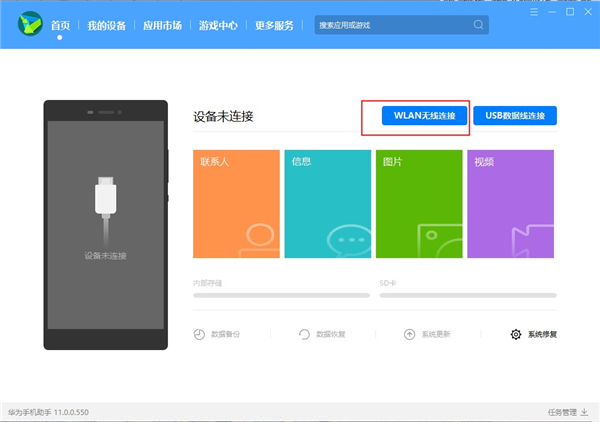
2、确保手机已接入WLAN网络,并和电脑连接至同—网络。
先在手机上打开“手机助手”查看连接验证码,再在下方输入,即可连接。
若未安装“华为手机助手”,通过USB连接电脑时将提示安装。
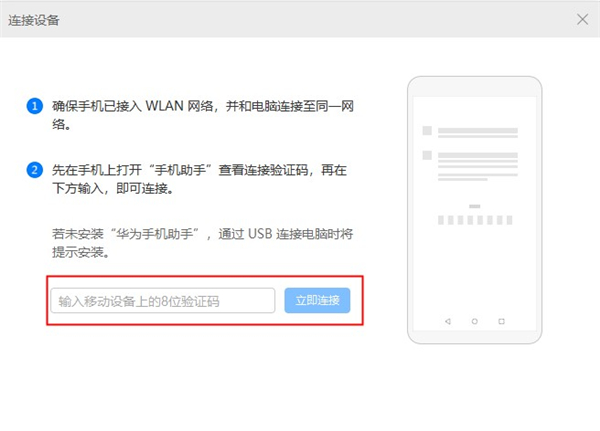
3、然后可以看到在手机端的验证码。
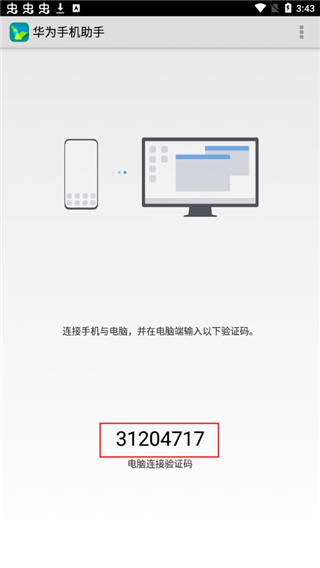
4、将手机验证码输入到电脑端中,然后点击立即连接即可。

注意说明:
如果连接失败,请确保移动设备已接入WLAN网络,并且和电脑处于同一局域网。
《华为手机助手(安卓版)》软件测评:
用手指点击文件进行简单的播放管理,文件都能进行双向导入和导出,在手机和电脑中传输过的图片和视频文件也能正常播放。
详细信息
- 系统要求:安卓系统4.4以上
- 语言:中文
- 权限说明:查看详情
- 隐私说明:查看隐私
- 包名:com.huawei.hisuite
- MD5:E944EFAF8BCA29864990AE14B4FBAF2B
应用图片
猜你喜欢
最新新闻
- 彩蛋寻踪!《天月麻雀》新雀士「诺诺兔」登场、比赛场系统上线 2025-04-15
- 天玑游戏实力领航,引领手游全产业在智能浪潮中前行 2025-04-15
- AI 完美融入手游玩法,联发科用软硬件实力重塑游戏生态创新发展 2025-04-14
- 益世界《我是大东家》&《诛仙》动画联动,3月27日火爆上线! 2025-03-28
- 《天月麻雀》全新限定双语音雀士「妲己」登场!川麻段位同步开放! 2025-03-25
- 算笔明白账:为什么海马云电脑比自购主机和网吧更划算? 2025-03-07
- 手机秒变4090游戏主机?海马云电脑让你零距离畅玩3A大作! 2025-03-07
- 打破硬件枷锁!海马云电脑让3A游戏顶级画质触手可及 2025-03-04
- 《天月麻雀》川麻玩法上线!新雀士、新赛季展开狩猎之旅 2025-03-04
- 2/25 全新沙盒Roguelike冒险之旅《Dino Topia》试玩版于 Steam 上线! 2025-02-25